Registrierungseditor: Fix Dateifehler in Windows 10 kann nicht importiert werden
Windows / / August 05, 2021
Wenn Sie ein normaler Windows-Benutzer sind, sind Sie wahrscheinlich mit dem Registrierungseditor vertraut. Es ist ein grafisches Tool, bei dem Datenbanken mit Informationen, Einstellungen, Optionen und anderen Werten für Software und Hardware in Schlüsselwerten installiert werden. Sie können jedoch Änderungen im Registrierungseditor vornehmen, um Windows oder andere Anwendungen zu optimieren. Manchmal können Benutzer jedoch keine Dateifehler in der Registrierungseditor-Software importieren. Heute werden wir diese Probleme angehen und Ihnen eine funktionierende Lösung für das Problem geben.
Es gibt jedoch einige Fehler in Windows, mit denen Benutzer konfrontiert sind. Eine davon ist für den Registrierungseditor. Es wird berichtet, dass der Benutzer die REG-Datei im Registrierungseditor nicht importieren kann. Sie können Registrierungsschlüssel und Unterschlüssel erstellen, löschen und ändern. Außerdem können Sie beschädigte Schlüssel reparieren. Grundsätzlich können Sie alles in Windows mit dem Registrierungseditor anpassen. Das neue Problem verhindert jedoch, dass Benutzer viele REG-Dateien bearbeiten können. Dies ist kein ernstes Problem mit ein paar Anpassungen, und wenn Sie überprüfen, ob Sie das Problem leicht lösen können.
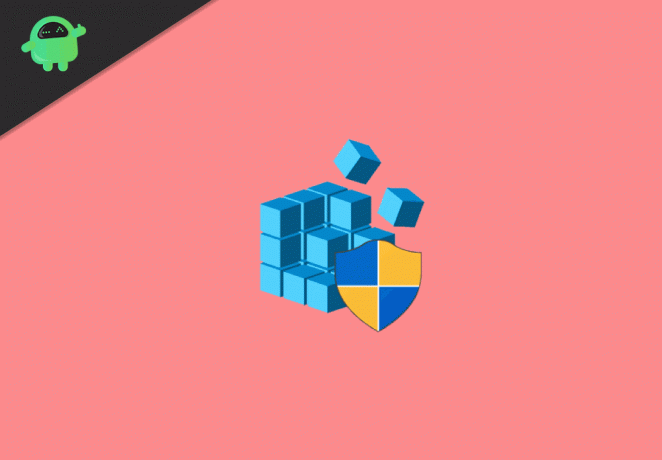
Inhaltsverzeichnis
-
1 Registrierungseditor: Fix Fehler beim Importieren von Dateien in Windows 10 nicht möglich
- 1.1 1. Leere Leitung entfernen und Verlängerung bestätigen.
- 1.2 2. Ausführen des Registrierungseditors als Administrator
- 1.3 3. Erteilung der Berechtigung zur Registrierung
- 1.4 4. Übernahme des Registers
- 2 Fazit
Registrierungseditor: Fix Fehler beim Importieren von Dateien in Windows 10 nicht möglich
Die mögliche Theorie für den Fehler beim Importieren von Dateien im Registrierungseditor lautet, dass er aufgrund von Administratorrechten, Berechtigungen, leeren Likes im Registrierungsskript und Besitzfehlern auftritt. Sie können den Fehler jedoch durch einige Änderungen im Registrierungseditor beheben. Befolgen Sie die unten aufgeführten Lösungen, um den Fehler bei der Importdatei im Registrierungseditor zu beheben.
Hinweis: Erstellen Sie zunächst ein Backup, bevor Sie mit dem Registrierungseditor spielen, und es ist großartig, wenn Sie in den abgesicherten Modus wechseln, um solche Aufgaben auszuführen, nur um sicher zu gehen.
1. Leere Leitung entfernen und Verlängerung bestätigen.
Überprüfen Sie zunächst die vorhandene Erweiterung. Klicken Sie mit der rechten Maustaste auf die Datei, die Sie importieren möchten, und wählen Sie Eigenschaften aus. Überprüfen Sie nun, ob das Dateiformat im REG-Format vorliegt. Wenn ja, handelt es sich bei der Datei höchstwahrscheinlich um eine Erweiterung des Registrierungseditors. Es ist jedoch keine gute Idee, Registrierungsdateien von unsicheren Quellen wie Torrents und Shareware-Sites herunterzuladen und zu importieren, da Registrierungsdateien auch Windows verändern können. Daher ist es sicher, keine Registrierungsdateien von nicht vertrauenswürdigen Sites herunterzuladen. Wenn die Datei jedoch nicht im Registrierungsformat vorliegt, öffnen Sie die Datei im Editor und speichern Sie sie im Registrierungsformat. Versuchen Sie nun, es zu importieren.
Wenn der Registrierungseditor weiterhin einen Fehler anzeigt, befindet sich höchstwahrscheinlich eine leere Zeile am Anfang des Codes in der REG-Datei. Öffnen Sie daher die REG-Datei mit dem Editor und entfernen Sie das verknüpfte Leerzeichen, indem Sie die Rücktaste drücken. Speichern Sie die Datei, nachdem Sie das Leerzeichen entfernt haben, und versuchen Sie erneut, die Datei zu importieren.
2. Ausführen des Registrierungseditors als Administrator
Wenn Sie den Registrierungseditor einfach ausführen, ohne Administratorrechte zu erteilen, kann es beim Importieren zu Fehlern kommen. Daher müssen Sie den Registrierungseditor als Administrator ausführen.

Durchsuchen Sie den Registrierungseditor in der Windows-Suchleiste mit der rechten Maustaste und wählen Sie Als Administrator ausführen. Versuchen Sie nun erneut, die Registrierungsdatei zu importieren und festzustellen, ob der Fehler behoben ist.
3. Erteilung der Berechtigung zur Registrierung
Wenn Sie dem Verzeichnis die Berechtigung erteilen, wird Ihr Problem behoben. Sie können Ihre Registrierungsdatei importieren. Führen Sie die folgenden Schritte aus, um die Berechtigung zu erteilen.
Schritt 1) Starten Sie den Registrierungseditor als Administrator und suchen Sie das Verzeichnis, in das Sie die Datei importieren möchten.

Dann klicken Sie auf Bearbeiten Option in der Menüleiste und klicken Sie auf Genehmigung Möglichkeit.

Schritt 2) Klicken Sie im Berechtigungsfenster auf Fortgeschrittene Taste.
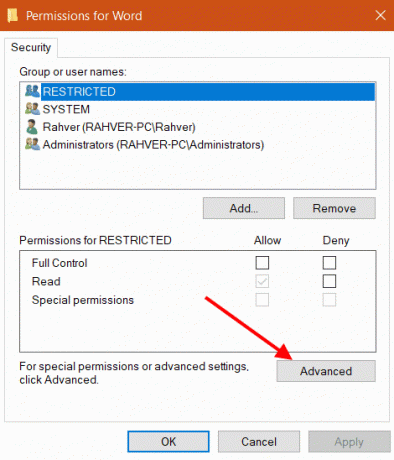
Schritt 3) Suchen Sie auf der Registerkarte Berechtigung Ihr Konto. Stellen Sie sicher, dass Sie das Administratorkonto mit Vollzugriff auswählen und auf den Eintrag doppelklicken, um die Zugriffssteuerung zu ändern. Klicken Sie auf die Schaltfläche Hinzufügen, um einen neuen Eintrag zu erstellen.

Schritt 4) Aktivieren Sie die Option Vollzugriff und Lesen, wählen Sie Typ zum Zulassen aus und wählen Sie Gilt für Schlüssel und Unterschlüssel.
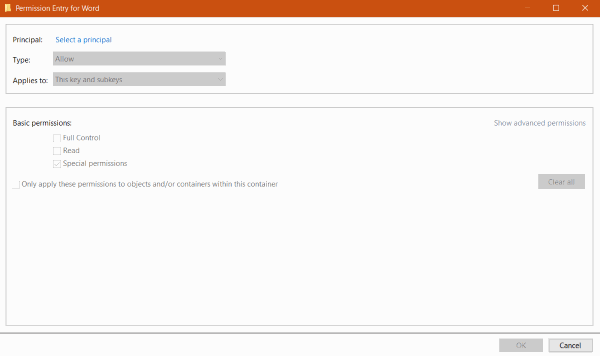
4. Übernahme des Registers
Schritt 1) Starten Sie zunächst den Registrierungseditor als Administrator und klicken Sie dann auf Bearbeiten Option, gehen Sie zu Genehmigung.

Schritt 2) Stellen Sie sicher, dass Sie zuerst den Ordner oder Unterordner auswählen und dann zur Berechtigungsoption gehen. Klicken Sie im Berechtigungsfenster auf Fortgeschrittene Taste.

Schritt 3) Klicke auf das Veränderung Option oben im Administratorfenster.
Schritt 4) Ein neues Fenster wird geöffnet. Klicken Sie nun auf das Feld Administratoren und klicken Sie auf Überprüfen Sie den Namen Möglichkeit.
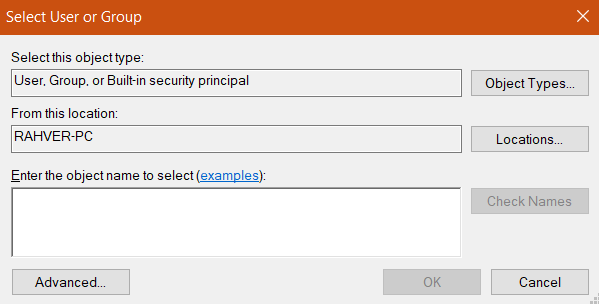
Schritt 5) Sie sehen nun den Administratornamen auf dem Feld, wählen ihn aus und klicken auf in Ordnung Taste.
Schritt 6) Überprüfen Sie im vorherigen Fenster die Ersetzen Sie den Eigentümer auf Untercontainern und Objekten Option und klicken Sie auf die in Ordnung Taste.
Versuchen Sie nun, die Registrierungsdatei zu importieren und festzustellen, ob der Fehler behoben wurde.
Fazit
Es gibt nicht viele Möglichkeiten, das Problem zu beheben. Sie können Ihre Fenster zurücksetzen, wenn keine der oben genannten Lösungen nicht funktioniert. Sie können den Registrierungseditor auch zurücksetzen. Es ist besser, wenn Sie vor solchen Aufgaben Vorsichtsmaßnahmen treffen, Ihre Daten und Dateien sichern, in den abgesicherten Modus wechseln und dann diese Lösungen ausprobieren. Laden Sie niemals Registrierungsdateien von einer nicht vertrauenswürdigen Quelle herunter.
Die Wahl des Herausgebers:
- Fix Kann diese Datei beim Öffnen des Bildes mit Paint nicht lesen. Net für Windows
- So beheben Sie den zweiten Monitor, der unter Windows 10 nicht erkannt wurde
- Wie kann ich ACPI_BIOS_ERROR in Windows 10/8/7 beheben?
- Was sind Familienoptionen in Windows 10 und wie kann ich dies ausblenden?
- Wie behebt man den Absturz von Beserver.exe auf KERNELBASE.DLL?
Rahul ist ein Informatikstudent mit einem massiven Interesse an technischen und Kryptowährungsthemen. Er verbringt die meiste Zeit damit, entweder zu schreiben oder Musik zu hören oder unbekannte Orte zu bereisen. Er glaubt, dass Schokolade die Lösung für all seine Probleme ist. Das Leben passiert und Kaffee hilft.

![So installieren Sie Stock ROM auf Waywalkers T805G [Firmware-Datei / Unbrick]](/f/ef1af3795d90f1ef91c88581d08c1d29.jpg?width=288&height=384)
![Download Installieren Sie Nokia 3.1 Plus Android 9.0 Pie Update manuell [V2.230]](/f/a64be2177f8320ec77171d0000278ae9.jpg?width=288&height=384)
![So installieren Sie Stock ROM auf ZTE Nubia Z7 Mini [Firmware-Datei / Unbrick]](/f/91745fc1a2b8db9350fca281500d714e.jpg?width=288&height=384)